
Grâce à son mixage interne en DSP, nous avons simplifié au maximum la configuration de votre flux audio dans les logiciels de Stream.
Dans l’usage général, il suffit d’ajouter la carte son « Audience (Hercules Stream 200 XLR) ». Et c’est tout.
1 - Configuration avec OBS Studio - Open Broadcast Software
Sur la fenêtre principale d’OBS, ouvrez les paramètres.
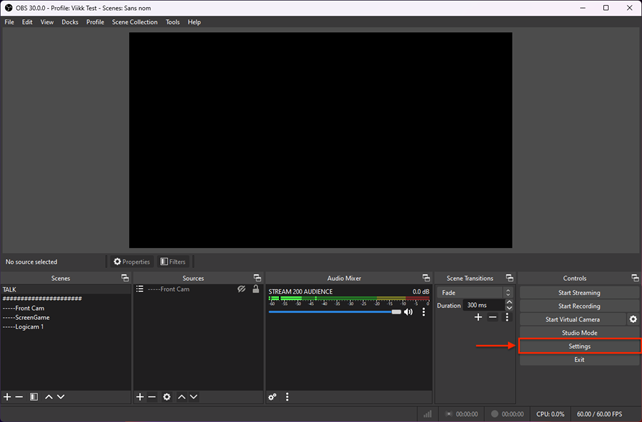
Dans l’onglet Audio, désactivez toutes les cartes sons qui auraient pu être ajoutées par défaut.
Ensuite, dans une des entrées « Audio Micro/Auxiliaire », recherchez et sélectionnez la carte son « Audience (Hercules Stream 200 XLR ».
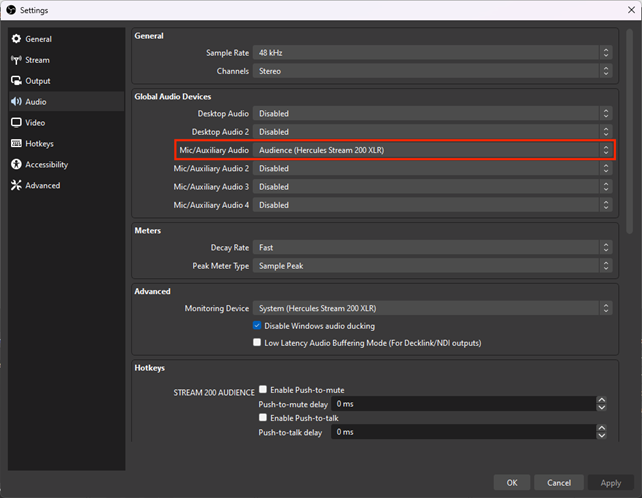
Félicitations, vous avez maintenant récupéré tout le flux de mixage Audience de votre Stream 200 XLR dans votre logiciel OBS.
Optionnel - Entendre et contrôler les alertes de votre service de stream:
Si vous utilisez une source audio que vous avez incluse dans OBS, mais que vous voulez la monitorer, comme les Alertes follower/abonnement en source navigateur par exemple, vous pouvez forcer la lecture des alertes dans la carte son de Monitoring OBS.
Dans le cas où vous n’utiliser pas le Stream 200 XLR comme carte son par défaut de Windows, pensez à configurer la carte son « System (Hercules Stream 200 XLR) » comme Périphérique de Monitoring Audio.
Cela vous permettra de mixer également le volume des Alertes depuis votre deck !
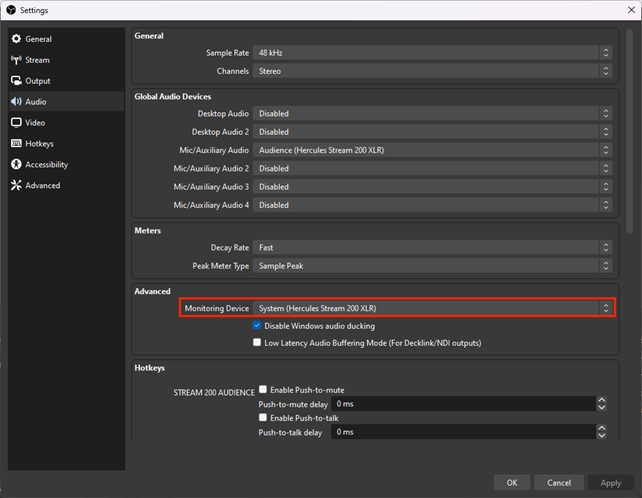
2 - Configuration avec Streamlabs OBS
Sur la fenêtre principale de Streamlabs, ouvrez les paramètres.
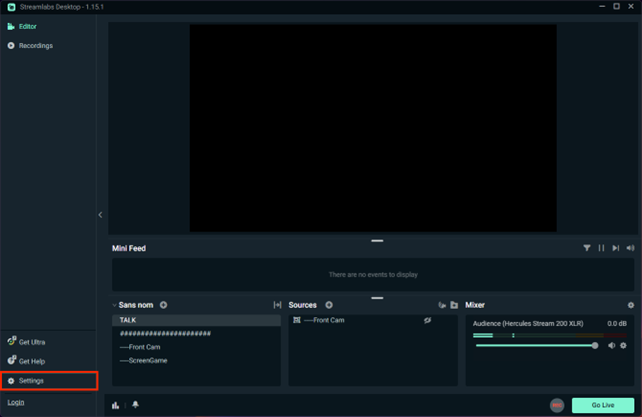
Dans l’onglet Audio, désactivez toutes les cartes sons qui auraient pu être ajoutée par défaut.
Ensuite, dans une des entrées « Audio Micro/Auxiliaire », recherchez et sélectionnez la carte son « Audience (Hercules Stream 200 XLR ».
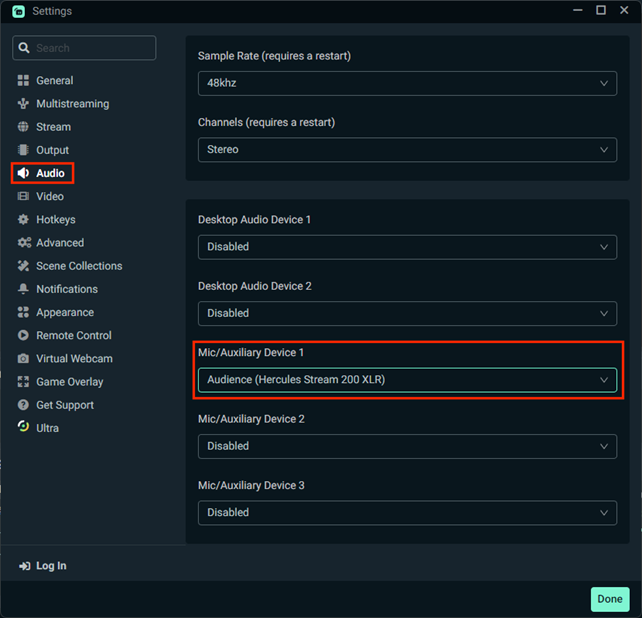
Félicitations, vous avez maintenant récupéré tout le flux de mixage Audience de votre Stream 200 XLR dans votre logiciel Streamlabs OBS.
Optionnel - Entendre et contrôler les alertes de votre service de stream :
Si vous utilisez une source audio que vous avez incluse dans Streamlabs, mais que vous voulez la monitorer, comme les Alertes follower/abonnement en source navigateur par exemple, vous pouvez forcer la lecture des alertes dans la carte son de Monitoring Streamlabs OBS.
Dans le cas où vous n’utiliser pas le Stream 200 XLR comme carte son par défaut de Windows, pensez à configurer la carte son « System (Hercules Stream 200 XLR) » comme Périphérique de Monitoring Audio.
(Dans l’onglet Avancé de Streamlabs).
Cela vous permettra de mixer également le volume des Alertes depuis votre deck !
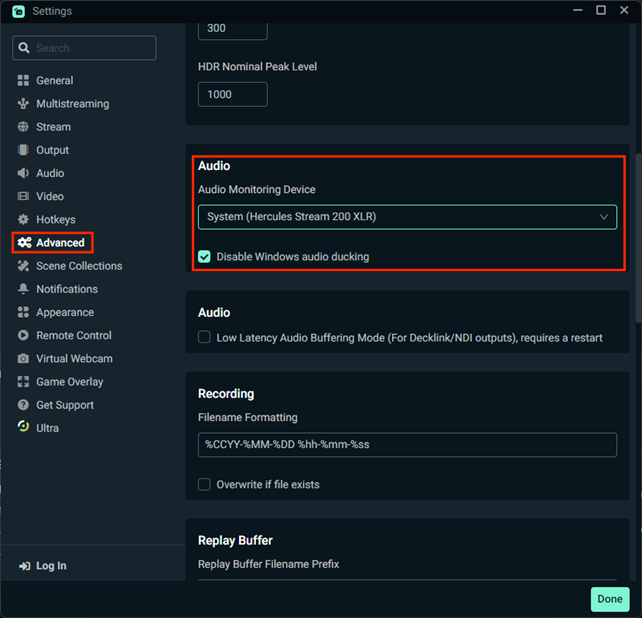
 Français
Français  English
English Deutsch
Deutsch Español
Español Italiano
Italiano Nederlands
Nederlands Português
Português Русский
Русский 中文 (中国)
中文 (中国) 日本語
日本語